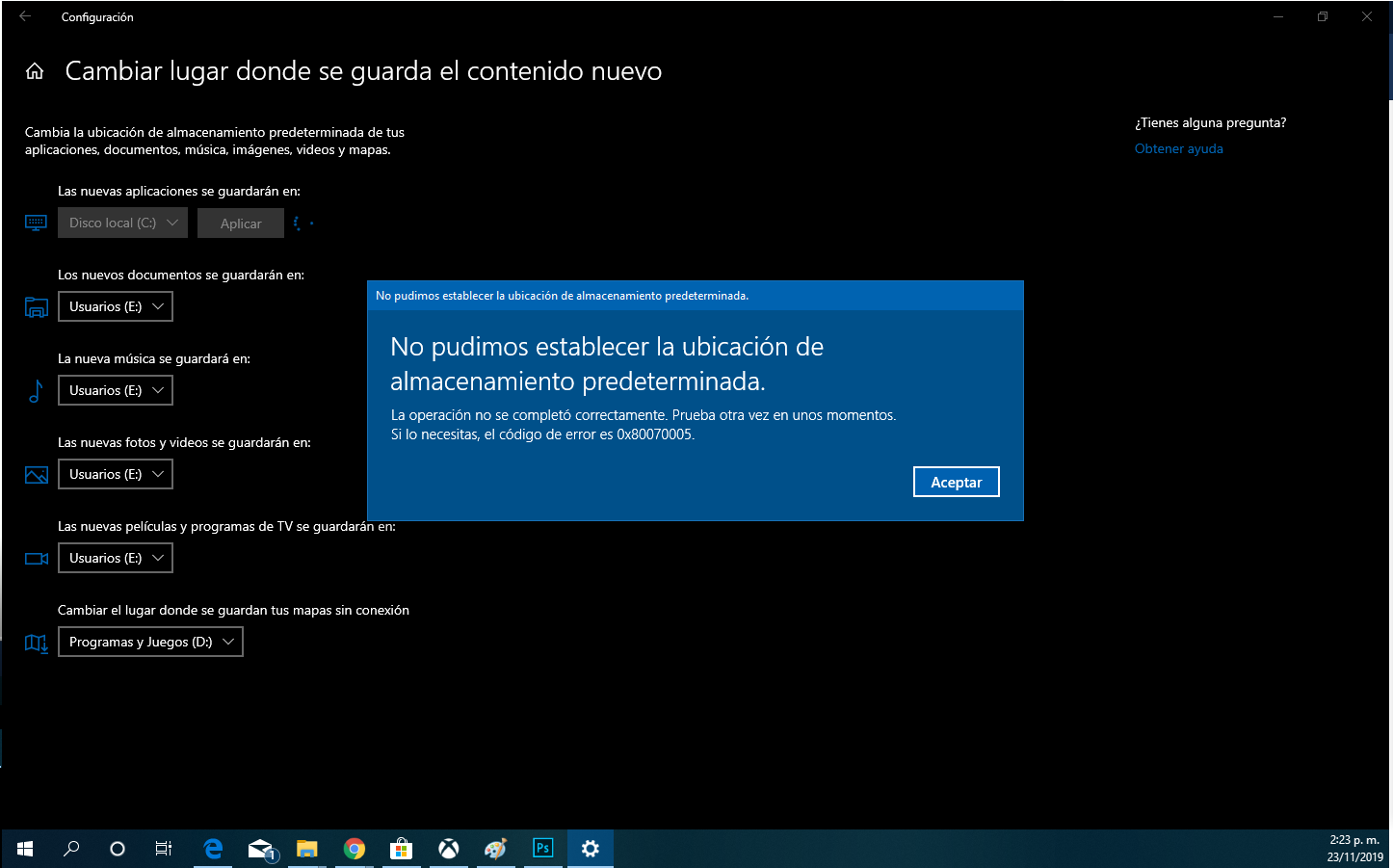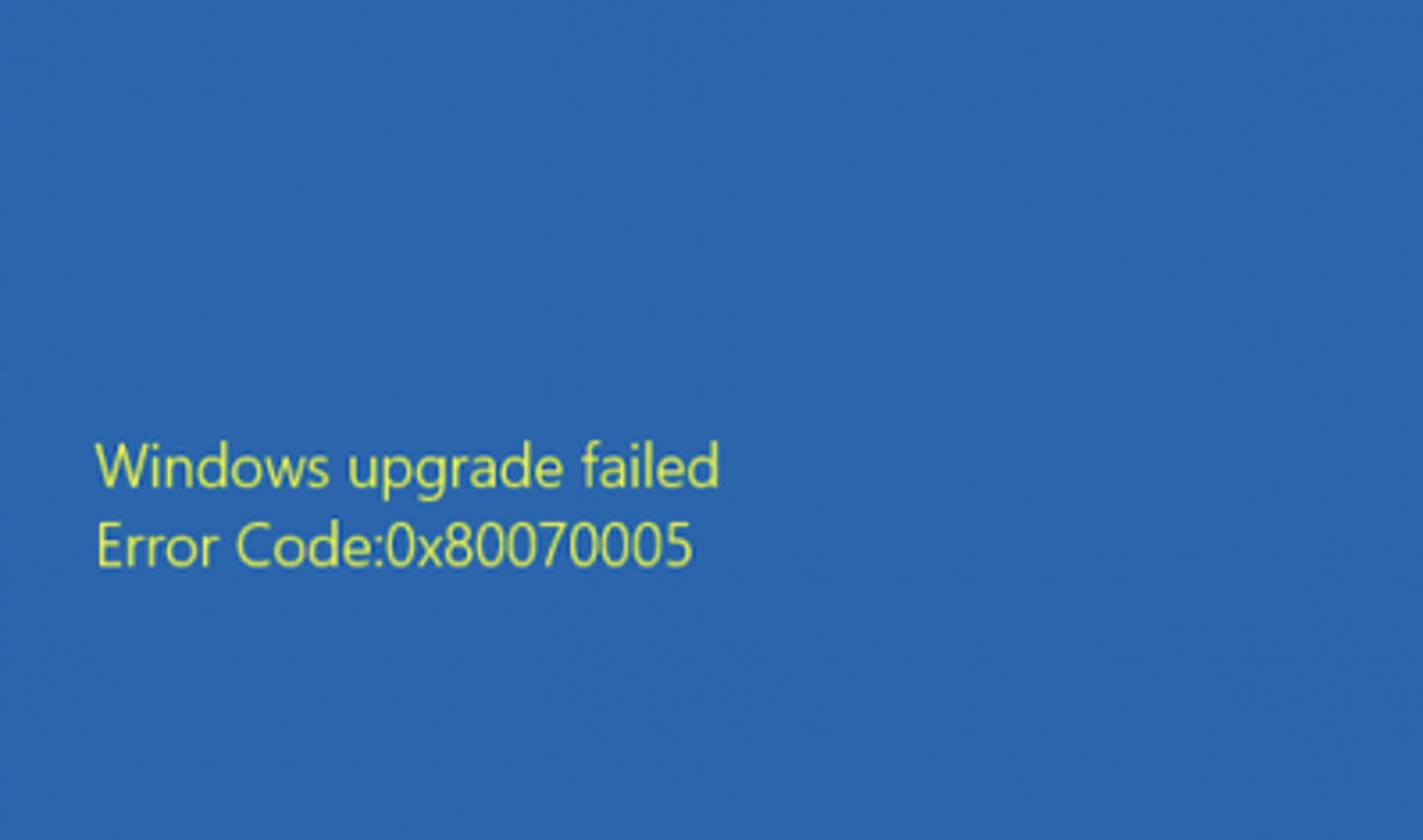- 错误 0x80070005 通常是由 Windows 中的权限问题和损坏的文件引起的。
- 根据场景,有有效的方法可以解决此问题:更新、Office、商店或网络。
- 预防和定期维护系统对于避免将来再次发生此类事件至关重要。

El Windows 中的错误 0x80070005,也称为 “拒绝访问”,是那些可能在最不合时宜的时刻出现的消息之一,让许多用户认为他们的系统即将崩溃。尽管此代码可以在各种任务期间出现在不同版本的系统中 - 从安装更新,激活Microsoft Office产品,恢复系统,甚至使用商店 - 但事实是,其原因通常有一个共同点: 权限或基本系统文件问题.
通过彻底了解原因并遵循适当的步骤,这个错误从一个令人沮丧的问题变成了用户日常遇到的另一个问题。在本文中,我们提供了一个实用、全面、全面的指南,用于在各种情况下诊断和解决 0x80070005。
错误 0x80070005 是什么意思以及为什么会出现?
错误 0x80070005 是 Windows 告诉我们它没有足够的权限来执行操作的方式。:更新系统、安装程序、修改设置或访问某些资源。这种“拒绝访问”问题可能有很多原因,但最常见的原因包括 用户权限不足、安全策略限制、系统文件损坏、防病毒软件过于严格或最近更新后发生冲突。.
除了 Windows 更新之外,此错误还可能出现在程序安装、系统级进程、Microsoft 产品(如 Office)的激活过程中,甚至在通过网络共享文件时出现。
Windows 中错误 0x80070005 的最常见原因 这些是:
- 当前用户帐户缺乏管理权限。
- 系统文件损坏或无法访问。
- 本地安全策略或组策略中的限制。
- 被防病毒软件或反恶意软件阻止。
- 网络或共享文件夹权限设置错误。
- 更新或手动干预后 Windows 注册表损坏。
在所有情况下,重要的是确定出现此代码的具体情况,并使用适当的方法解决问题的根源。
如何修复 Windows 更新中的错误 0x80070005
让我们开始谈正事吧。如果您在更新 Windows 时遇到错误 0x80070005,以下解决方案将帮助您以有序且安全的方式修复它。 请记住,在进行重大更改之前,最好先备份文件。.
确保您有管理员权限
第一步是验证您的帐户是否具有管理员权限。如果没有,您将无法修改受系统保护的文件。
- 点击开始按钮,搜索 “用户帐户” 并进入设置检查您的帐户类型。
- 如果您不是管理员,请更改帐户类型或请具有该权限的人员为您执行此操作。
获取 AppData 文件夹的完全权限
一个非常常见的原因是 Windows 无法写入 AppData 或“应用程序数据”文件夹。授予完全权限:
- 转到 C:\Users\YourUserName\AppData。
- 右键单击“应用程序数据”,然后选择“属性”。
- 在“安全”选项卡上,单击“编辑”,然后单击“添加”。
- 输入“所有人”,单击“检查姓名”,然后接受。
- 选择“Everyone”组并勾选“完全控制”。
- 接受更改并重新启动系统。
这将使您的用户(以及其他任何人)能够完全访问这些文件夹,从而使 Windows Update 更轻松地完成其任务。
使用 Windows 更新疑难解答
对于多个版本,Windows 都包含一个特定工具来解决更新问题:
- 转到“设置”(Windows 键 + I)。
- 转到“更新和安全”,然后转到“疑难解答”。
- 搜索“其他疑难解答”并运行下面的程序。 Windows更新。
该工具将分析相关服务和文件夹中的潜在错误并尝试自动修复它们。
执行 SFC 扫描以修复系统文件
重要文件损坏是 Windows 中出现 0x80070005 错误的另一个典型原因。 SFC 命令对于检测和修复这些损坏至关重要:
- 写 CMD 在开始菜单中,右键单击并选择“以管理员身份运行”。
- 输入命令 SFC / SCANNOW 然后等待过程完成。
如果 SFC 修复任何文件,请重新启动计算机并再次尝试更新。
还原 Windows 更新组件
如果所有其他方法都失败并且错误 0x80070005 仍然存在于 Windows 中,则 Windows 更新组件可能已损坏。您可以像这样手动重置它们:
- 以管理员身份打开命令提示符。
- 逐个输入以下命令:
- 净停止wuauserv
- rd /s /q%systemroot%\SoftwareDistribution
- 网开始wuauserv
这些命令将停止 Windows 更新服务,删除存储下载的文件夹,然后重新启动它。
扫描系统中的恶意软件
恶意软件可以修改权限并锁定关键系统文件。确保使用防病毒软件或 Windows Defender 本身运行完整扫描。有时,在更新期间暂时禁用防病毒软件是值得的(当然要格外小心)。
尝试手动更新 Windows
如果以上解决方案均无效,您可以从 Windows 更新目录,像安装其他程序一样安装它,然后重新启动计算机。作为最后的手段,您可以从“设置”>“更新和安全”>“恢复”重置 Windows。
系统还原时出现 0x80070005 错误,请排除故障
有时,Windows 中的 0x80070005 错误会在“系统还原”过程中出现。这通常是由于 与正在运行的防病毒软件发生冲突、恢复文件损坏或权限问题。 要修复它,请尝试以下步骤:
暂时禁用防病毒软件
许多防病毒程序会阻止系统还原使用的敏感脚本和进程。断开互联网连接,暂停防病毒软件,然后重试。
选择另一个还原点
如果特定还原点失败,请选择较旧或不同的还原点。相关文件可能已损坏。
运行 SFC 修复损坏的文件
按照之前相同的步骤(以管理员身份运行 cmd + sfc /scannow)。
使用安全模式恢复系统
以安全模式启动仅加载基本服务,最大限度地减少冲突:
- 按 Windows + R,输入 MSCONFIG 并确认。
- 在“启动”选项卡上,选中“安全启动”。
- 重新启动,从开始菜单访问“恢复”并重复恢复。
修复 Microsoft Store 和应用中的错误 0x80070005
有时,当尝试从 Microsoft Store 下载或更新应用程序(尤其是游戏和生产力工具)时,Windows 中会出现 0x80070005 错误。
1. 重启或重置 Microsoft Store
转到“设置”>“应用”>“应用和功能”,找到“Microsoft Store”,转到“高级选项”,然后点击“重置”。
2.运行应用程序疑难解答
从“附加求解器”中,选择专用于 Store 应用的求解器。
3.将 Windows 更新到最新版本
如果商店比系统本身更新,则不兼容的情况很常见。转到设置>更新和安全>Windows 更新并检查是否有任何待处理的更新。
如何修复激活 Microsoft Office 时出现的错误 0x80070005
更新 Windows 后尝试激活 Office 许可证时也可能会出现此错误。其根源通常是注册表内的权限不正确。建议的步骤如下:
- 关闭所有 Office 应用程序。
- 按 Windows + R,输入“regedit”并打开注册表编辑器。
- 找到 HKEY_USERS\S-1-5-20 键并右键单击“权限”。
- 添加具有“完全控制”权限的用户,然后使用“网络服务”服务重复该过程。
- 选中“替换所有子对象权限条目...”并接受。
- 关闭注册表并重新启动 Office。
还建议以管理员身份运行 Office(右键单击 > 以管理员身份运行)并安装最新的可用更新。
如果问题仍然存在,Microsoft 提供了专门的激活疑难解答程序。
预防:如何防止错误 0x80070005 再次出现
除了在错误出现时修复它之外,还必须采取一系列预防措施,以防止它再次毁掉你的一天:
- 始终保持 Windows 为最新版本,以及驱动程序和安全补丁。这样你就可以消除潜在的缺陷和漏洞。
- 安装受信任的防病毒软件 并保持更新,以防止恶意软件修改系统权限。
- 仅从可信来源下载软件 以避免意外冲突或未经授权的安装。
- 安装或运行需要完全控制的软件时,请使用“以管理员身份运行”选项。
- 定期检查敏感文件和文件夹的权限 在系统中。
- 修改组策略或 Windows 注册表时要小心:不正确的配置可能会导致访问问题。
- 创建定期还原点。这样,如果在重大更新或更改后出现问题,您就可以回滚。
- 不时运行磁盘清理和 CHKDSK 命令 删除临时文件并修复磁盘错误。
保持冷静、维护良好的备份并遵循良好的做法将防止 Windows 错误 0x80070005 在您的系统上再次出现。
专门研究技术和互联网问题的编辑,在不同数字媒体领域拥有十多年的经验。我曾在电子商务、通讯、在线营销和广告公司担任编辑和内容创作者。我还在经济、金融和其他领域的网站上撰写过文章。我的工作也是我的热情所在。现在,通过我的文章 Tecnobits,我尝试探索技术世界每天为我们提供的所有新闻和新机会,以改善我们的生活。